win7系统使用久了,好多网友反馈说win7系统关机子菜单中找不到休眠的问题,非常不方便。有什么办法可以永久解决win7系统关机子菜单中找不到休眠的问题,面对win7系统关机子菜单中找不到休眠故障问题,我们只需要1、 首先打开开始菜单中的运行选项,然后在运行对话框中输入powercfg -h on,然后回车就可以回来了; 2、 如果还是没有回来,就去检查一下“混合睡眠”是不是被打开了,首先点击“开始菜单—控制面板—硬件和声音—电源选项”项,然后再单击“更改计划设置”项;;就可以解决win7系统关机子菜单中找不到休眠的问题,针对此问题小编给大家收集整理的问题,针对此问题小编给大家收集整理具体的解决方法:
1、 首先打开开始菜单中的运行选项,然后在运行对话框中输入powercfg -h on,然后回车就可以回来了;
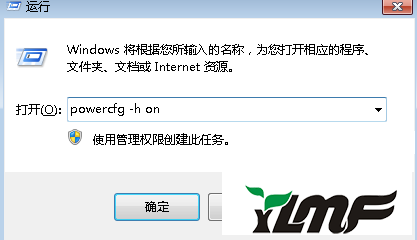
2、 如果还是没有回来,就去检查一下“混合睡眠”是不是被打开了,首先点击“开始菜单—控制面板—硬件和声音—电源选项”项,然后再单击“更改计划设置”项;
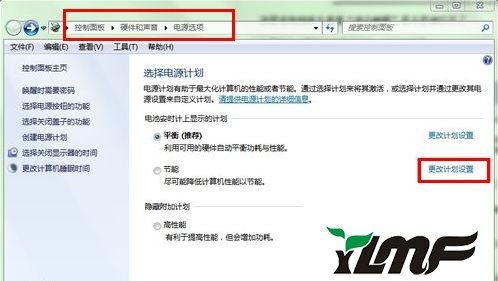
3、 接着在弹出来的界面中点击“更改高级电源设置”选项打开电源选项界面;
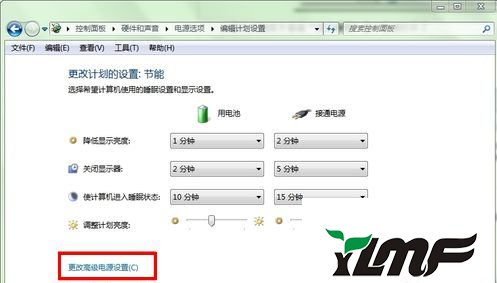
4、 然后在弹出来的电源选项界面中,展开睡眠,检查一下允许混合睡眠中的“使用电池”和“接通电源”是否都有关闭,如果打开的话就要选择关闭;
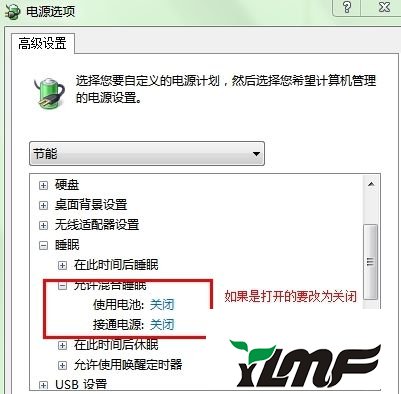
5、 关闭完成之后点击确定按钮退出,休眠按钮就应该就可以出现了。
以上就是关于解决win7关机子菜单中找不到休眠的方法,如果你也遇到了上面的问题的话就赶紧试试上面的操作步骤一步一步去解决吧,希望帮助到你们哦。




